Aplikacja Filmy i TV stanowi krok w dół w porównaniu do Windows Media Player, jednak oferuje funkcje, które nie były dostępne w WMP. Przykładem jest możliwość dodawania własnych napisów oraz wsparcie dla formatu MKV.

Choć opcje dotyczące napisów w aplikacji Filmy i TV wydają się ograniczone, pozwalają na wybór różnych plików z napisami. Niestety, dostosowanie ich wyglądu nie jest tak oczywiste, ponieważ brak jest opcji edycji w samej aplikacji.
Jednakże, możliwe jest dostosowanie napisów w aplikacji Filmy i TV, ale odpowiednie ustawienia są ukryte w sekcji dotyczącej ułatwień dostępu.
Jak dostosować napisy w aplikacji Filmy i TV
Aby to zrobić, otwórz aplikację Ustawienia i przejdź do sekcji Ułatwienia dostępu. Znajdź zakładkę z napisem Closed Caption. Po jej wybraniu zobaczysz opcje umożliwiające modyfikację wyglądu napisów. W sekcji „Zmień czcionkę napisów” masz możliwość wyboru koloru, przezroczystości, stylu czcionki oraz jej rozmiaru, co pozwala na lepsze dostosowanie do własnych potrzeb.
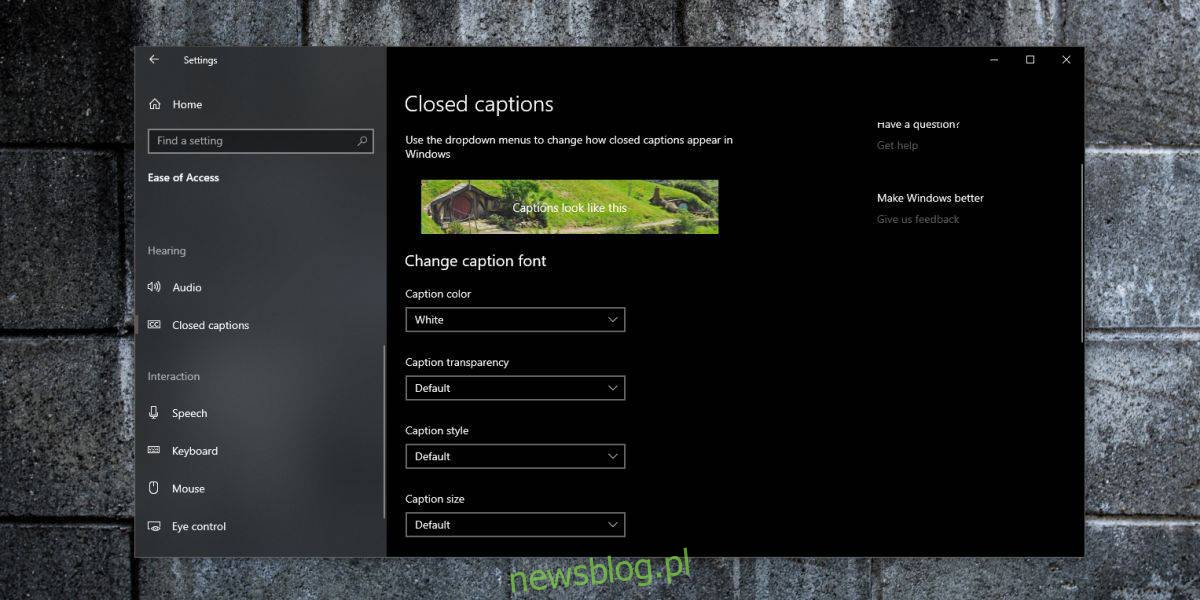
Jednak sama zmiana stylu tekstu nie wystarczy, ponieważ napisy mogą być trudne do odczytania, gdy ich kolor jest zbyt jasny lub ciemny w stosunku do tła filmu. Aby temu zaradzić, przewiń do opcji „Zmień tło napisów”. Dzięki temu możesz dodać jednolity kolor tła, co znacznie ułatwi ich czytelność. Możesz wybrać, czy tło ma być w pełni nieprzezroczyste, czy lekko przezroczyste. Dodatkowo, w sekcji „Przyciemnij zawartość okna” możesz wprowadzić przezroczystość do samego odtwarzacza, co może wpływać na doświadczenia z oglądania, ale nie wpłynie na napisy.
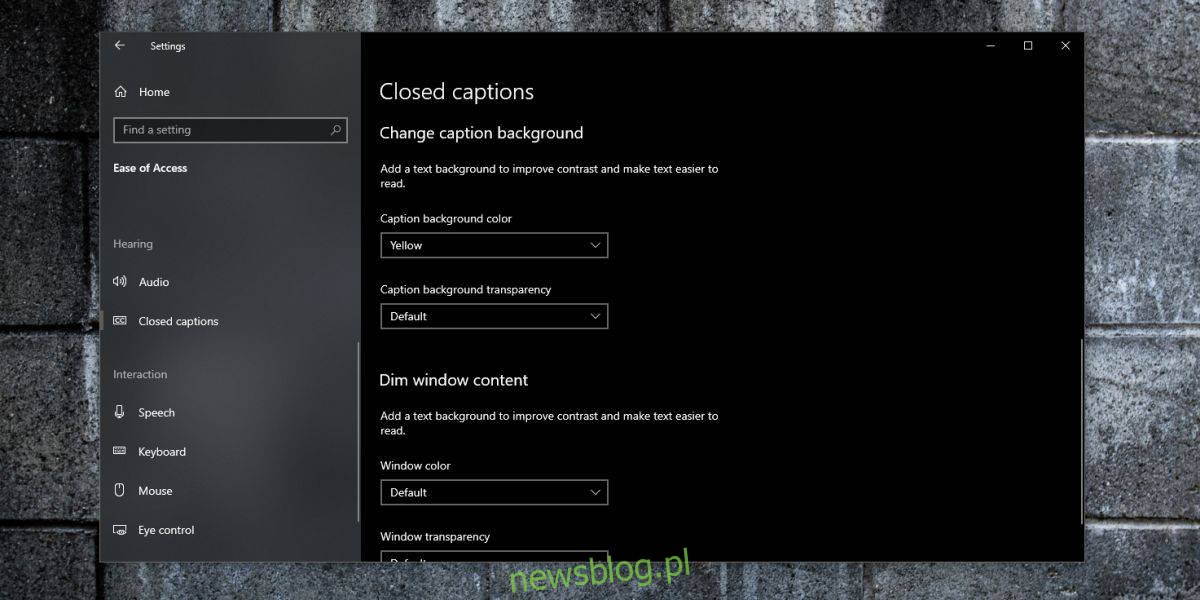
Wszelkie zmiany, które wprowadzisz, będą na bieżąco odzwierciedlane podczas oglądania filmu, nie ma potrzeby ponownego uruchamiania odtwarzacza, aby zobaczyć efekty.
Warto jednak zauważyć, że te zmiany nie dotyczą napisów zakodowanych na stałe. Tego typu napisy są w zasadzie częścią obrazu filmu i nie mogą być edytowane przez żadną aplikację, niezależnie od tego, czy korzystasz z odtwarzacza VLC, czy aplikacji Filmy i TV.
newsblog.pl
Maciej – redaktor, pasjonat technologii i samozwańczy pogromca błędów w systemie Windows. Zna Linuxa lepiej niż własną lodówkę, a kawa to jego główne źródło zasilania. Pisze, testuje, naprawia – i czasem nawet wyłącza i włącza ponownie. W wolnych chwilach udaje, że odpoczywa, ale i tak kończy z laptopem na kolanach.